如何备份 MySQL 数据库
备份是网站维护的重要方面。每周或每月备份您的文件和数据库,或在进行任何重大更改之前,确保您的文件在数据丢失的情况下是安全且可以恢复的。 备份 MySQL 数据库将保存特定数据库中的所有数据。MySQL 数据库可以方便地备份来自多个脚本的有价值数据;不幸的是,它只提供部分备份。它不会包括 DNS、主目录文件或其他系统文件和配置。
- 使用 CodeGuard
- 使用 Jetpack
- 使用 phpMyAdmin
- 使用命令行
- 总结
使用 CodeGuard 进行 MySQL 备份
CodeGuard 是一项网站备份和监控服务,帮助您保持网站安全、稳定并顺利运行。它每天自动备份您的网站,因此如果出现问题,您可以随时将其恢复到先前版本。它还监控您的网站以检测任何更改或错误,并在需要您注意的问题时提醒您。 使用 CodeGuard,您可以知道您的网站始终受到保护并已备份。今天就开始使用 CodeGuard 备份和恢复您的数据吧。
使用 Jetpack 进行 MySQL 备份
Jetpack 备份使您能够轻松恢复或下载特定时间的网站副本。这就像为 WordPress 提供了一个强大的撤销按钮。您现在可以快速构建您的网站,而不必担心遗漏任何文字、图像、页面或时间。Jetpack 备份会自动创建备份,并允许您恢复或转移您的网站。 要了解有关 Jetpack 及其工作原理的更多信息,请参阅 Jetpack - 备份和恢复。
使用 phpMyAdmin 进行 MySQL 备份
使用 phpMyAdmin,您可以轻松创建 MySQL 备份数据库,而无需使用命令行:
- 登录到您的 Bluehost 账户管理器。
- 从侧边导航中点击 Hosting 选项卡。
- 向下滚动并在 Quick Links 下选择 cPanel。
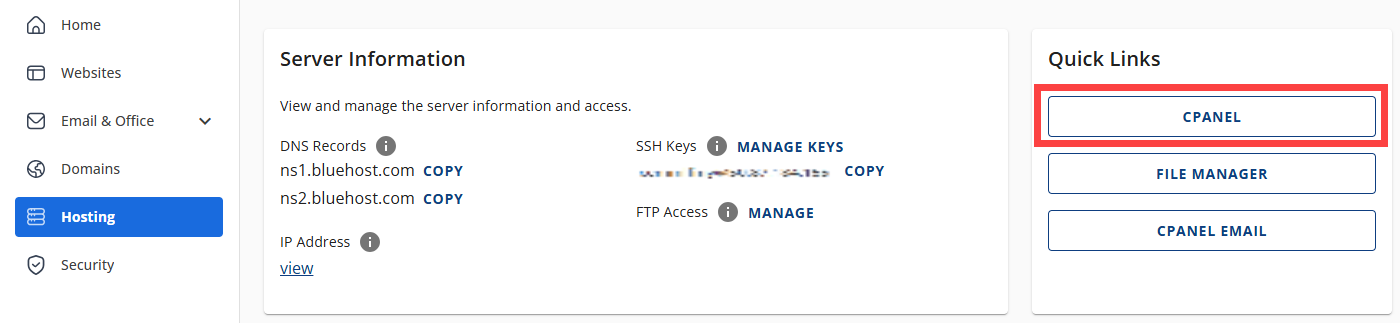
- 在 cPanel 首页,导航到 Databases 部分并点击 phpMyAdmin 图标。
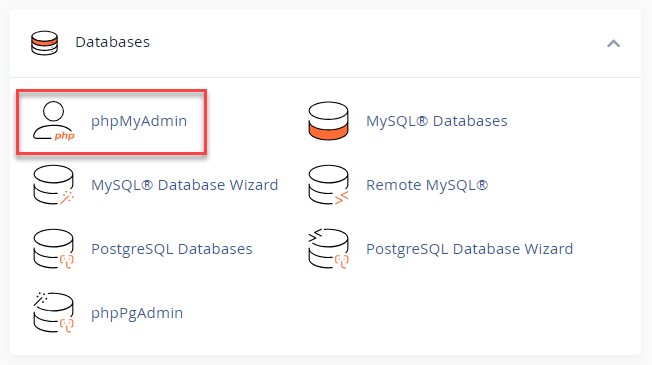
- 在 phpMyAdmin 中,从右侧列表中选择您希望备份的 MySQL 数据库。
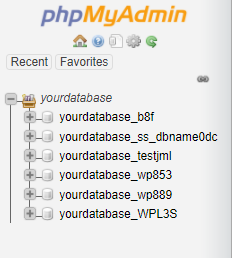
- 选择 MySQL 数据库后,点击顶部的 Export 选项卡。
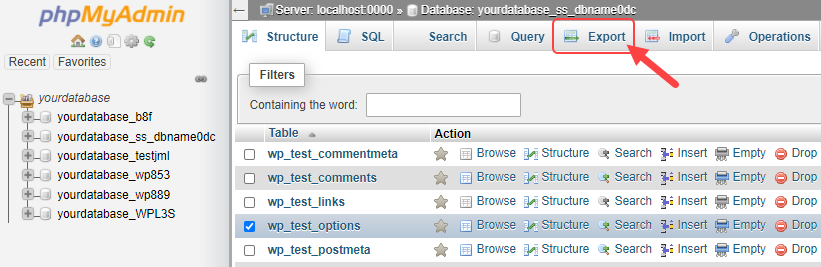
- 通过点击单选按钮选择您偏好的 导出方式。
- 点击此â–¼图标选择数据库格式(例如,SQL、CSV、XML、PDF 等)。
- 点击 Export 按钮。
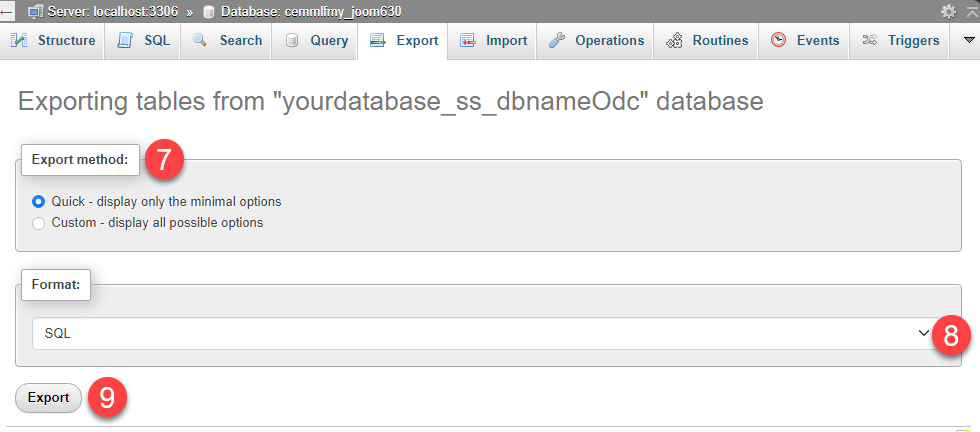 这可能需要相当长的时间,具体取决于导入的 MySQL 文件的大小、.sql 文件需要执行的操作数量以及其他一些变量。
这可能需要相当长的时间,具体取决于导入的 MySQL 文件的大小、.sql 文件需要执行的操作数量以及其他一些变量。
使用命令行进行 MySQL 备份
输入以下命令以导出您的数据库:
mysqldump -u <username> -p <database_name> <filenamehere>.sql
请参阅单独的帮助台文章以使用命令行 SSH 管理数据库。 按下 Enter 后,系统会提示您输入 MySQL 密码。输入您的密码,这将把数据库的副本导出到您指定的文件名中。
总结
未能备份 MySQL 数据库会面临不可逆的数据丢失风险,并可能影响您的业务运营。本指南展示了如何使用 CodeGuard、Jetpack、phpMyAdmin 和命令行等工具备份 MySQL 数据库。 定期备份有助于防止数据丢失,确保快速恢复,并保持您的业务顺利运行。这是一种简单的方法,可以保护您的数据,避免将来出现问题。 如果您在任何 MySQL 数据库备份程序中需要帮助,您可以随时联系支持部门。